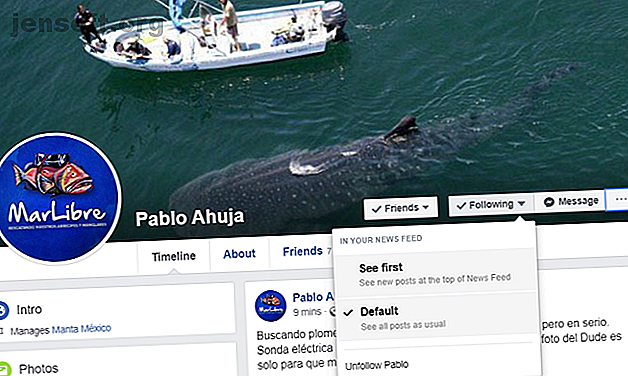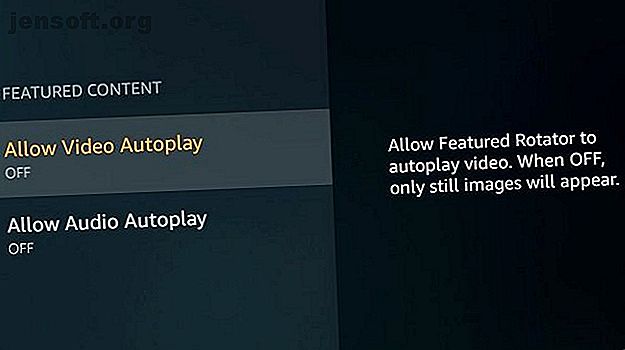
Comment accélérer votre clé Amazon Fire TV
Publicité
Amazon Fire TV Sticks ont pris d'assaut le monde de la coupe de câbles. Mais ils ne sont pas parfaits. Le matériel lui-même se sent souvent un peu lent; vous devrez peut-être attendre quelques secondes de plus pour qu'une application s'ouvre, ou un menu se fige momentanément lorsque vous êtes en train de faire défiler.
Si votre bâton de feu se sent un peu lent et lent, qu’est-ce qui cause le problème? Et comment pouvez-vous résoudre ce problème pour accélérer votre appareil? Continuez à lire pour le savoir.
Pourquoi les sticks Amazon Fire TV sont lents
En règle générale, l'une des deux causes du problème:
- Un appareil surchauffé.
- Un appareil trop gonflé.
Malheureusement, les bâtons Amazon Fire TV souffrent souvent de surchauffe. C'est un problème bien connu dont beaucoup de gens se plaignent.
Lorsque la clé USB devient trop chaude, la partie la plus vulnérable du matériel est le composant Wi-Fi. Par conséquent, si votre appareil perd fréquemment la connectivité, la cause en est probablement une surchauffe.
Même si votre réseau Wi-Fi reste connecté, une surchauffe peut provoquer le redémarrage de l'appareil. Tout d'abord, vous verrez un indicateur d'avertissement à l'écran. Si vous ne corrigez pas le problème, un redémarrage aura lieu.
Paramètres permettant de faire fonctionner votre clé Amazon Fire TV plus rapidement
Dans cet esprit, examinons certains paramètres que vous pouvez désactiver pour vous aider à réduire la charge du processeur de votre appareil, ainsi que sa température et permettre à votre Fire Stick de fonctionner plus rapidement.
1. Lecture automatique de la vidéo et du son
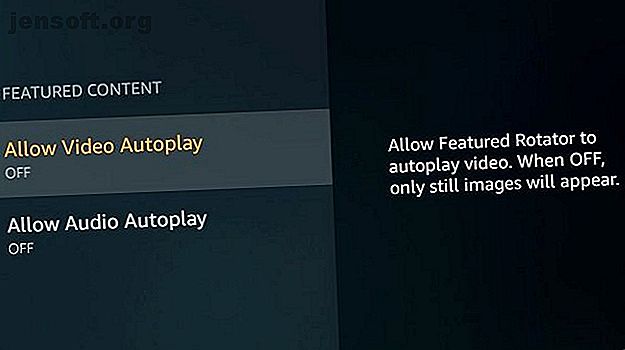
Par défaut, votre feu Amazon Fire Stick utilise la section Sélection de l'écran d'accueil pour lire les vidéos qui, selon ses algorithmes, pourraient vous intéresser. Les vidéos sont lues en boucle continue.
La désactivation de cette fonctionnalité réduira considérablement la charge du processeur. Pour ce faire, accédez à Paramètres> Préférences> Contenu présenté et désactivez les options Autoriser la lecture automatique des vidéos et Autoriser la lecture automatique du son .
2. Notifications
Il existe quelques types de notifications sur Fire TV Sticks. Amazon Appstore générera des notifications sur les mises à jour d'applications et d'autres services, tandis que les applications que vous avez installées peuvent également créer des notifications. Ceux-ci vous informent généralement des dernières nouvelles ou du contenu fraîchement disponible.
Pour désactiver les notifications Appstore, accédez à Paramètres> Applications> Appstore> Notifications . Pour désactiver les notifications d'autres applications au cas par cas, sélectionnez Paramètres> Préférences> Paramètres de notification> Notifications d'applications .
3. Mises à jour automatiques
Les mises à jour automatiques ont un objectif important Améliorez votre sécurité numérique: 7 éléments à maintenir constamment Améliorez votre sécurité numérique: 7 éléments à maintenir à jour Pour vous protéger contre les pirates et les virus, vous devez maintenir vos logiciels et votre matériel à jour. Mais quels appareils doivent être mis à jour? Lire la suite . Ils veillent à ce que vous disposiez toujours des dernières fonctionnalités et des correctifs de sécurité.
Cependant, lorsqu'elles sont activées, les mises à jour peuvent avoir lieu à tout moment en arrière-plan. Au lieu de cela, si vous désactivez les mises à jour automatiques, vous pouvez prendre le contrôle du processus. Mettez de côté lorsque vous ne regardez rien et exécutez le processus de mise à jour manuellement.
Pour désactiver la fonctionnalité, allez dans Paramètres> Applications> Appstore> Mises à jour automatiques .
Remarque: vous devez toujours vous assurer que vous utilisez la dernière version de l'application. Si vous désactivez les mises à jour, assurez-vous de ne pas oublier de vérifier.
4. Désactiver les services non utilisés
Le bâton de feu intègre certains des autres services d'Amazon. Ils comprennent Prime Photos et Whispersync.
Prime Photos fournit un stockage de photos illimité à partir des membres Prime; Whispersync synchronise la progression, les meilleurs scores et d’autres données de jeu sur tous vos appareils Amazon.
Si vous n'utilisez aucun des services, vous devez les désactiver. Pour désactiver Prime Photos, accédez à Paramètres> Applications> Prime Photos et désactivez les options Autoriser les connexions invité et Accéder à Prime Photos .
Pour désactiver Whispersync, vous devez accéder à Paramètres> Applications> GameCircle> Whispersync pour les jeux .
5. Collecte de données
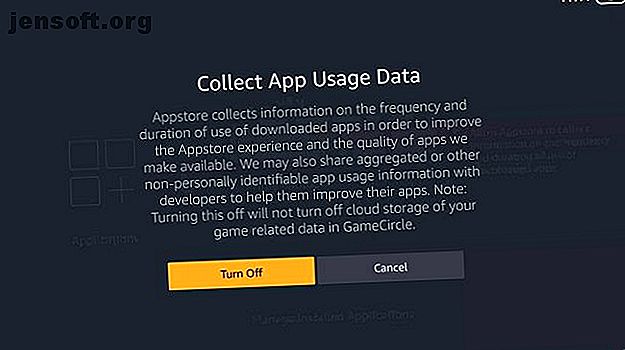
Bien entendu, votre clé Amazon Fire TV est conçue pour collecter une quantité importante de données vous concernant lorsque vous utilisez le périphérique.
Si vous désactivez tous ces paramètres, cela améliorera non seulement votre sécurité, mais aidera également votre appareil à fonctionner plus rapidement. toutes les techniques de collecte représentent des processus d'arrière-plan gourmands en énergie.
Vous trouverez les paramètres dont vous avez besoin pour désactiver la séparation dans les menus Confidentialité et Surveillance des données .
Tout d'abord, allez dans Paramètres> Préférences> Paramètres de confidentialité . Vous devez désactiver trois paramètres. Il s'agit des données d'utilisation des appareils, des données d'utilisation des applications collectées et des annonces basées sur les centres d'intérêt .
Ensuite, accédez à Paramètres> Préférences> Surveillance des données et désactivez le paramètre unique.
Supprimer les applications et les données inutilisées
Cela semble évident, mais vous devez supprimer toutes les applications que vous n'utilisez pas fréquemment.
La suppression d'applications récupère évidemment l'espace occupé par l'application, mais supprime également tout processus d'arrière-plan exécuté par l'application, permettant ainsi au processeur de rester plus frais.
Vous pouvez également utiliser l'une des nombreuses applications de nettoyage Android. 5 applications Android qui nettoient vraiment votre appareil (pas de placebos!). 5 applications Android qui nettoient vraiment votre appareil (pas de placebos!). Ces applications de nettoyage de téléphone pour Android vous aident à effacer. fichiers indésirables prenant de la place sur votre appareil. Lisez-en plus pour supprimer les anciens fichiers utilisés sur votre appareil.
Normalement, vous devez faire preuve de prudence lorsque vous utilisez de telles applications. ils peuvent faire plus de mal que de bien. Cependant, comme Fire Stick ne propose pas d’application d’explorateur de fichiers native pour effectuer le processus manuellement, ils constituent la meilleure alternative.
Vous pouvez supprimer en toute sécurité les anciens fichiers APK, les fichiers résiduels d'anciennes applications, les fichiers journaux et le contenu publicitaire.
Hacks matériels pour Amazon Fire TV Stick
Enfin, vous pouvez essayer deux intrigues matérielles. Le second des deux nécessite une tache de bricolage. MakeUseOf ne prend aucune responsabilité si quelque chose ne va pas!
1. Changer la prise USB
Si vous alimentez votre clé Fire TV par le secteur, elle reçoit un courant électrique 24 heures sur 24 et est donc déjà chaude lorsque vous commencez à l'utiliser. C'est comme si votre téléphone était chaud au toucher après l'avoir chargé pendant la nuit.
Par conséquent, si votre téléviseur dispose d’un port USB libre, vous devez l’utiliser pour alimenter votre Fire Stick. Ce faisant, l'appareil ne sera alimenté que lorsque votre téléviseur est allumé.
2. Faites des trous dans le boîtier en plastique
Une autre astuce courante consiste à faire des trous dans le boîtier en plastique de l'Amazon Fire Stick. Cela permettra à plus d'air de circuler autour de la quincaillerie intérieure, contribuant ainsi à la garder plus fraîche.
Les clips sur le boîtier en plastique sont assez faciles à ouvrir avec un tournevis à tête plate ou un ongle long.
Lorsque vous avez retiré le boîtier, vous pouvez utiliser plusieurs perceuses pour percer plusieurs trous. Soyez doux pendant le forage.
Pour voir le processus plus en détail, regardez la vidéo ci-dessous:
Optimisation de votre clé Amazon Fire TV
Faire fonctionner votre Fire Stick plus rapidement n’est que l’une des optimisations que vous pouvez faire pour vous aider à mieux profiter de votre appareil.
Par exemple, vous devez vous assurer d'avoir installé les meilleures applications Amazon Fire TV Stick. Les 12 meilleures applications à installer sur un nouveau bâton Amazon Fire TV ou Fire TV. Les 12 meilleures applications à installer sur un nouvel Amazon Fire TV ou Fire TV. Stick Nous sélectionnons uniquement les meilleures applications Fire TV. Ces applications Amazon Fire TV Stick sont les seules dont vous avez besoin pour votre nouvel appareil Fire TV. En savoir plus, téléchargé l'application de souris du Fire Stick Comment utiliser une souris avec un Amazon Fire Stick en cas d'échec de la télécommande Comment utiliser une souris avec un Amazon Fire Stick en cas d'échec de la télécommande Lorsque vous ne chargez pas les applications sur un périphérique Amazon Fire Stick, naviguez-les avec la télécommande de l'appareil --- et vous aurez besoin d'une souris. Lisez-en plus et apprenez à ne pas charger les applications qui ne se trouvent pas dans l'Appstore Amazon Comment faire pour charger des applications sur un bâton Amazon Fire TV Comment faire pour charger des applications sur un bâton Amazon Fire TV Voici comment installer des applications Fire Stick qui ne sont pas disponibles sur Amazone. Lire la suite .
En savoir plus sur: Amazon, Amazon Fire Stick, Amazon Fire TV, Media Streaming.